麥克風在 Google Meet 中無法使用?嘗試這些常見的修復

發現解決 Google Meet 麥克風問題的有效方法,包括音頻設置、驅動程序更新等技巧。
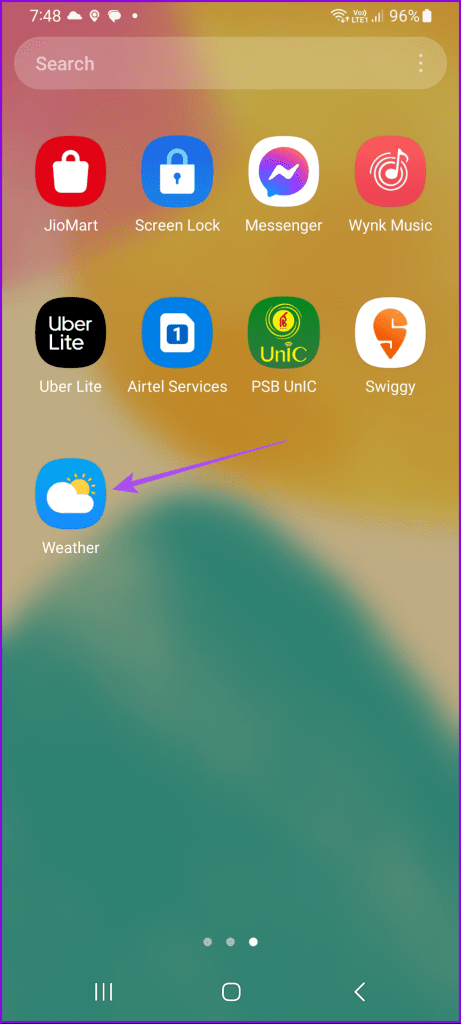
三星 Galaxy 手機上的天氣應用程式可讓您了解當前溫度、風速、濕度水平等。如果您的三星裝置支援常亮顯示屏,您還可以檢查天氣更新。您無需單獨打開該應用程式。
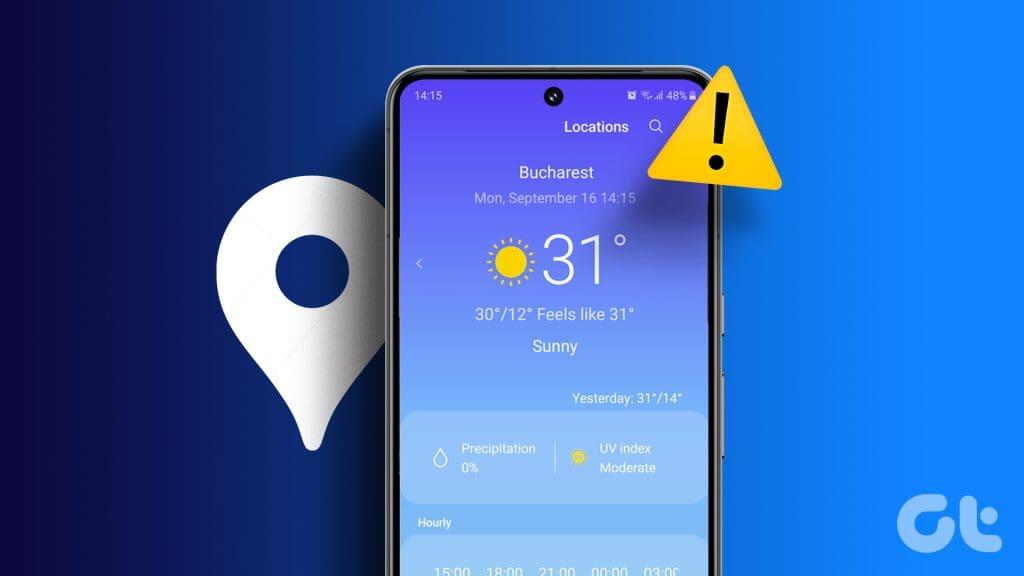
但如果應用程式無法根據您所在的位置更新您的位置,則該應用程式的功能可能會受到限制。如果您遇到相同的問題,這篇文章分享了三星 Galaxy 手機上的天氣應用程式中位置未更新的最佳修復方法。
如果天氣應用程式顯示錯誤位置,第一個解決方案是檢查是否允許應用程式自動偵測您目前的位置。就是這樣。
步驟 1:開啟天氣應用程序,然後點擊左上角的漢堡選單圖示。

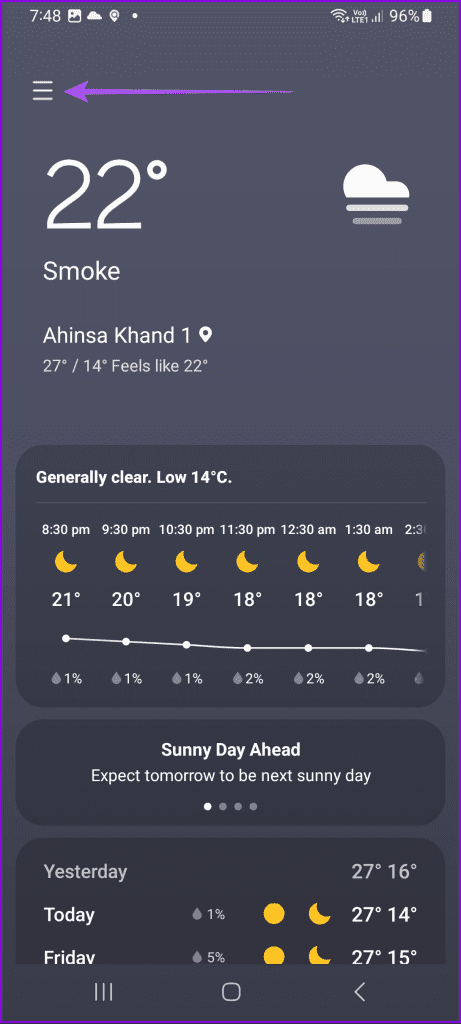
步驟 2:點擊左上角的「設定」圖標,然後選擇「使用目前位置」。
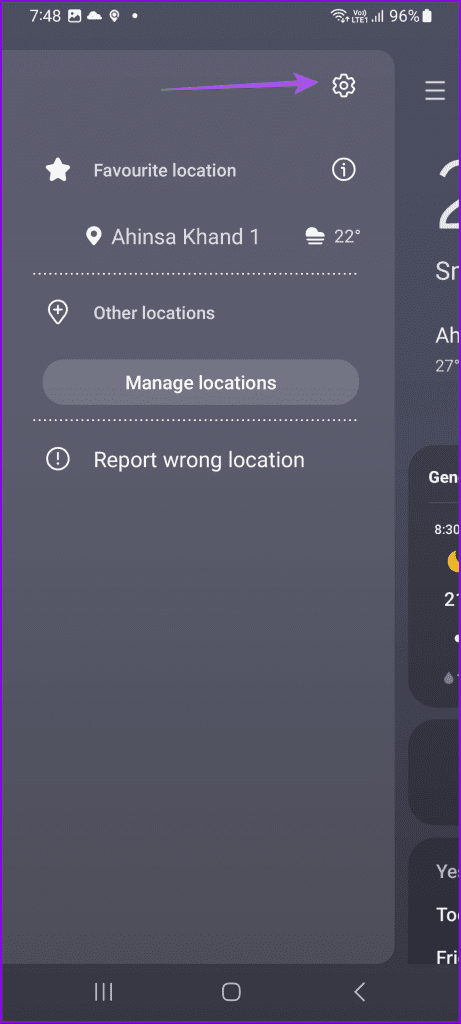
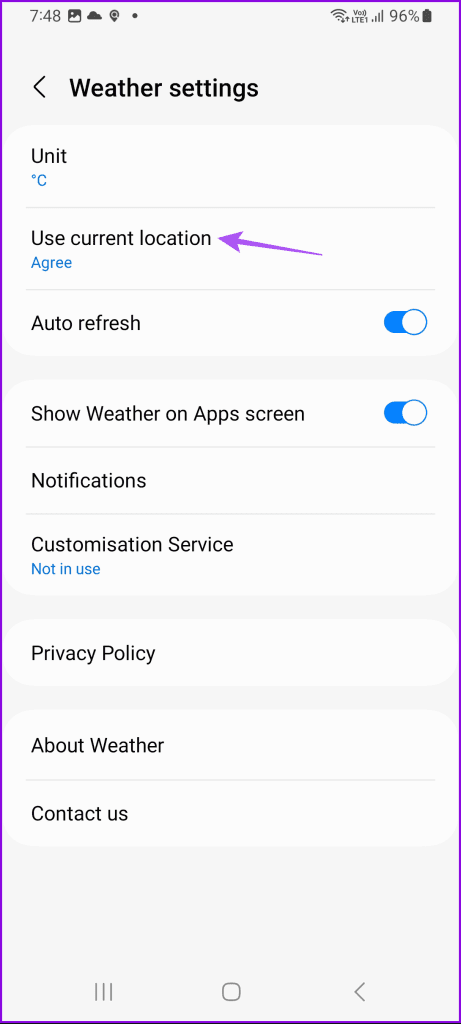
步驟 3:點選「同意」旁邊的開關以啟用功能。
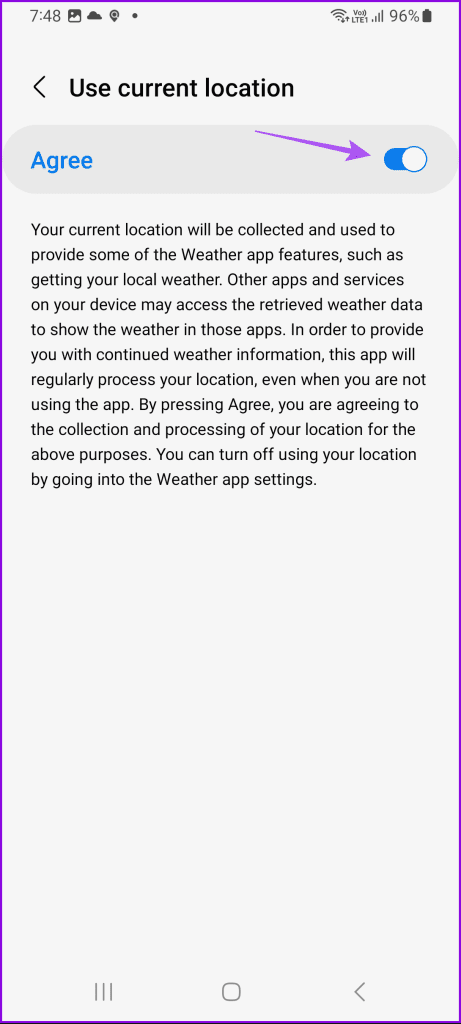
步驟 4:返回天氣應用程式主頁,檢查它是否獲取新的詳細資訊。
如果三星天氣應用程式仍然無法偵測到您目前的位置,您需要檢查並啟用 Google 位置準確性。如果該功能關閉,您的三星裝置將僅使用 GPS 來確定您的目前位置。但為了獲得最準確的天氣信息,您需要允許 Google 收集您當前的位置數據。
第 1 步:開啟「設定」並點選「位置」。

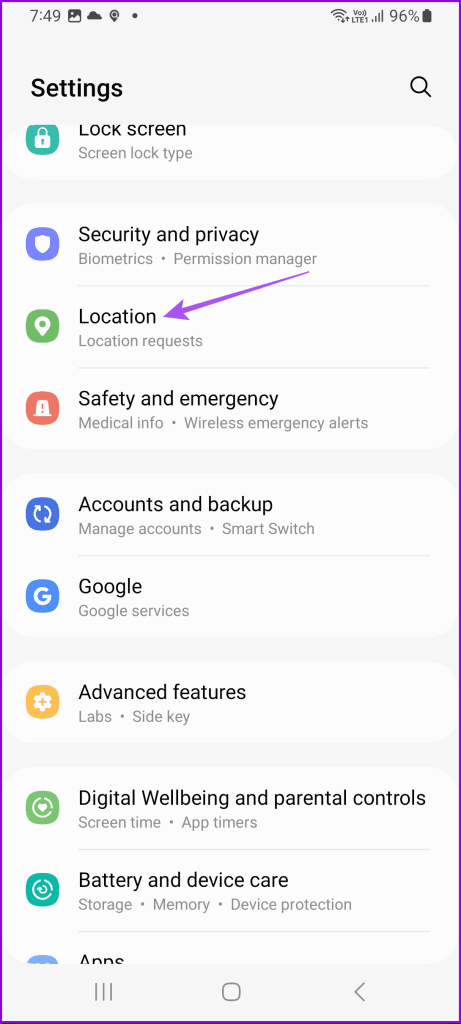
步驟 2:點選「定位服務」並選擇「Google 位置精確度」。
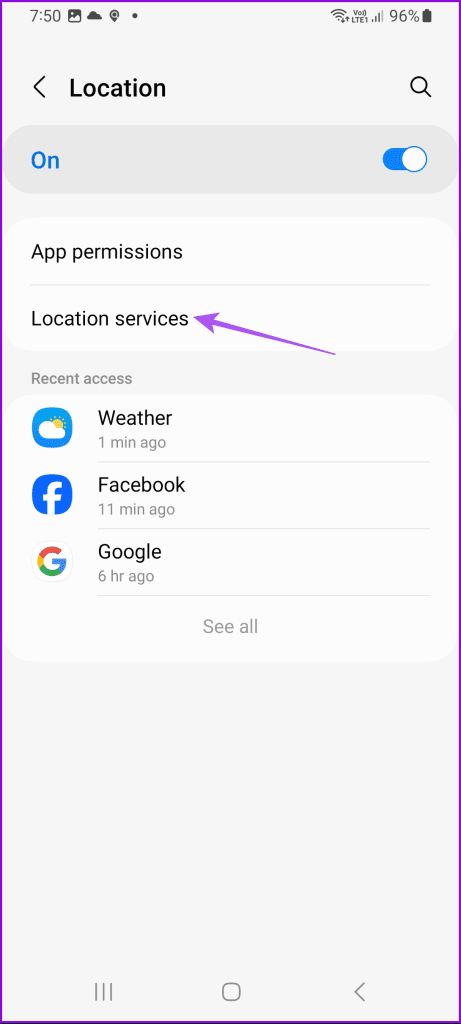
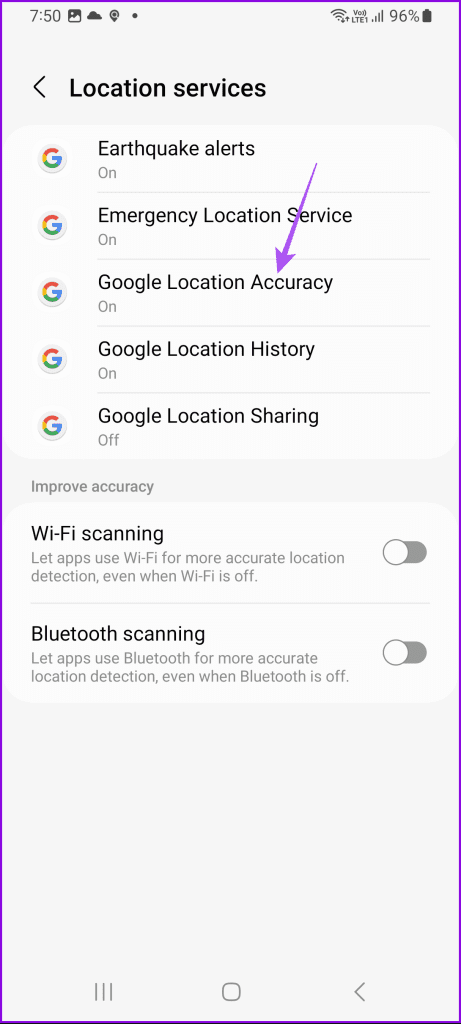
第 3 步:點擊切換開關以啟用功能(如果之前已停用)。
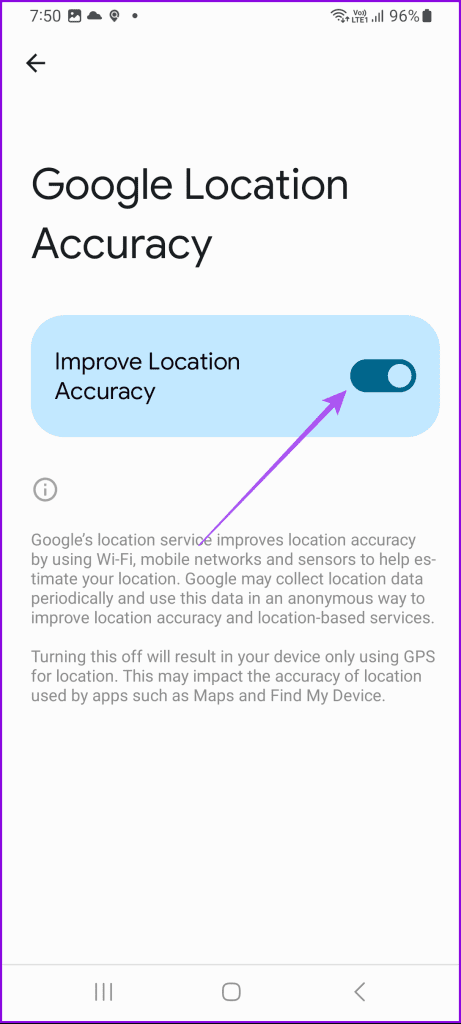
步驟4:關閉「設定」並開啟「天氣」檢查問題是否解決。

由於主要考慮到您在戶外,我們建議您在 Samsung Galaxy 手機上切換到 5G 網路。這將提高互聯網速度並幫助天氣應用程式更快地檢測您的位置。如果您在室內,請嘗試連接到 Wi-Fi 網絡,但請確保在設備上安全地使用它。
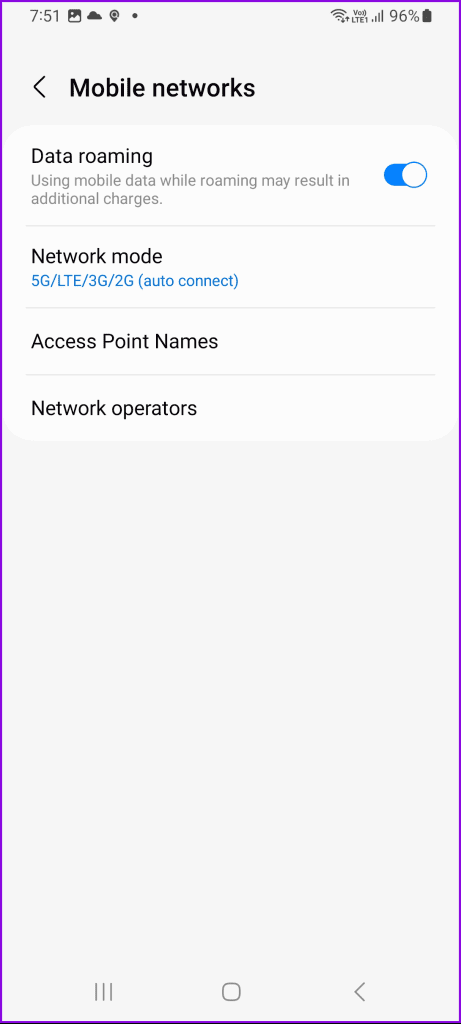
省電模式可能是天氣應用程式顯示錯誤位置的另一個原因。此模式透過限制裝置上的後台功能來幫助節省電池壽命。這就是為什麼我們建議禁用它。如果您確實需要繼續使用省電模式,您可以將其停用一段時間,並在了解當前位置和天氣後再次將其重新打開。
第 1 步:開啟「設定」並點選「電池和裝置維護」。

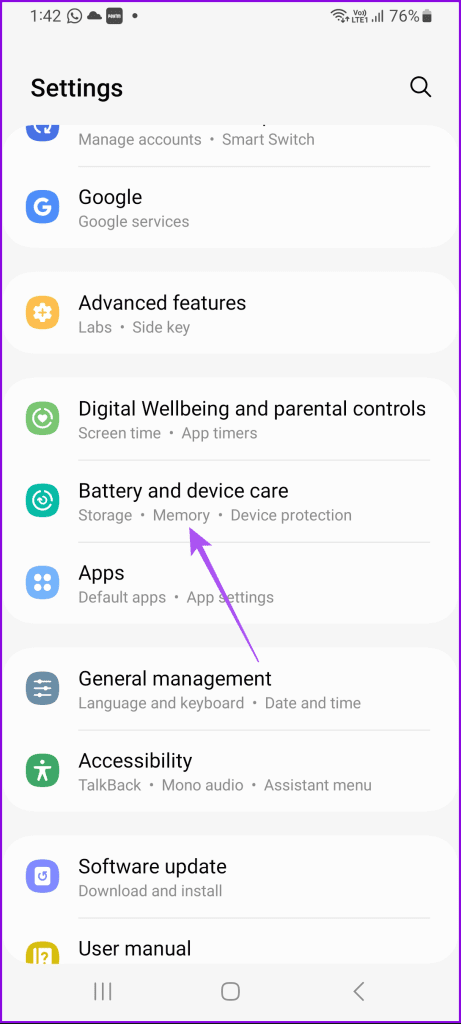
步驟 2:點擊“電池”,然後點擊“省電”旁邊的開關以停用該功能。
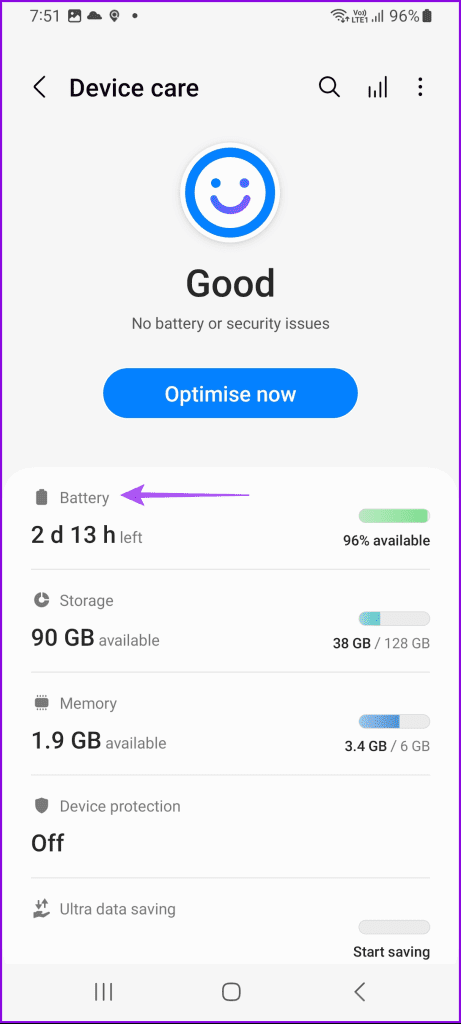
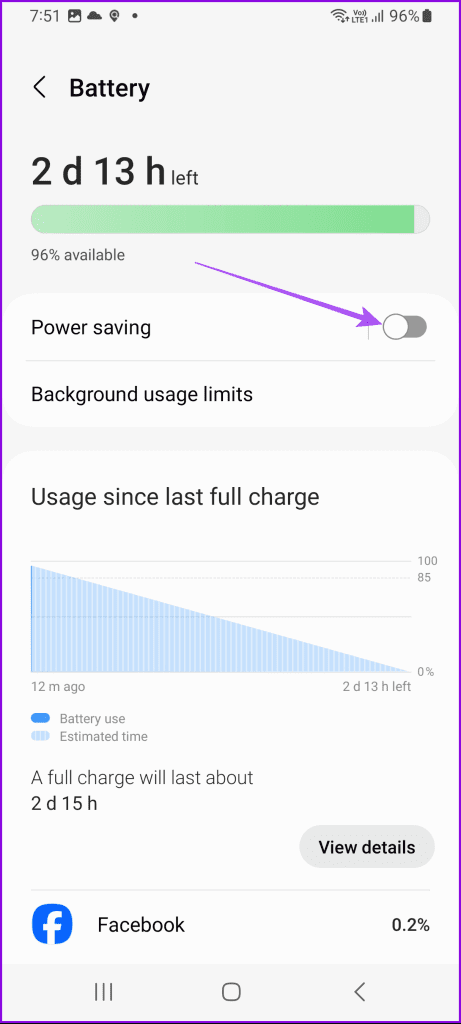
步驟3:關閉“設定”並開啟“天氣”應用程序,檢查問題是否解決。

您可以嘗試強制退出並重新啟動天氣應用程序,以便在 Samsung Galaxy 手機上重新啟動它。
步驟1:長按天氣應用程式圖示並選擇應用程式資訊。
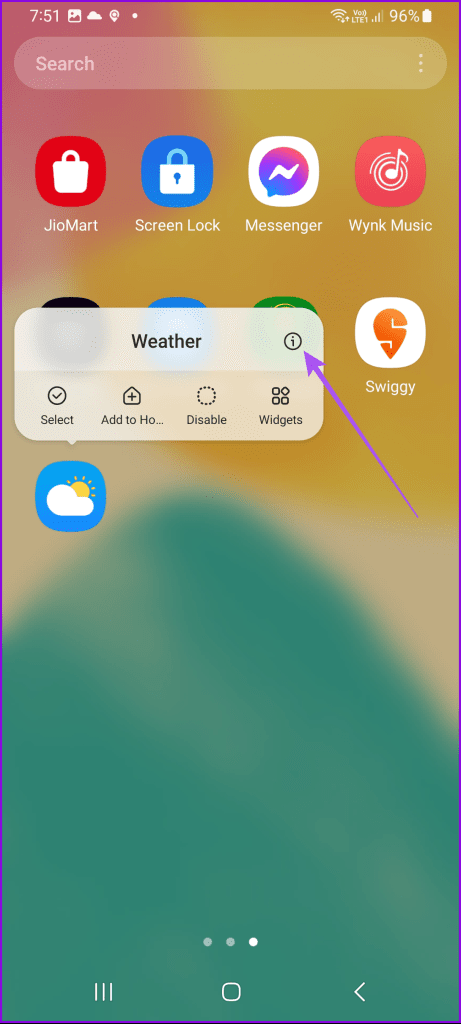
步驟 2:點選「強制停止」並選擇「確定」進行確認。
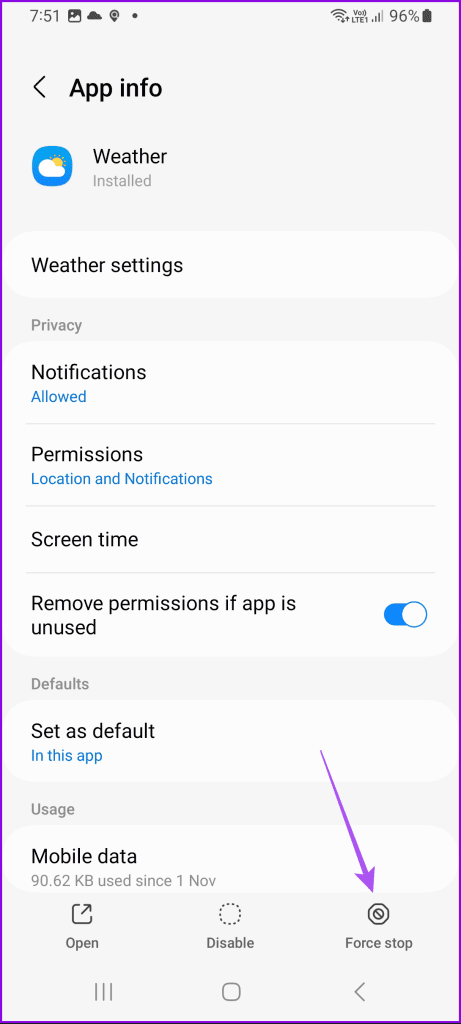
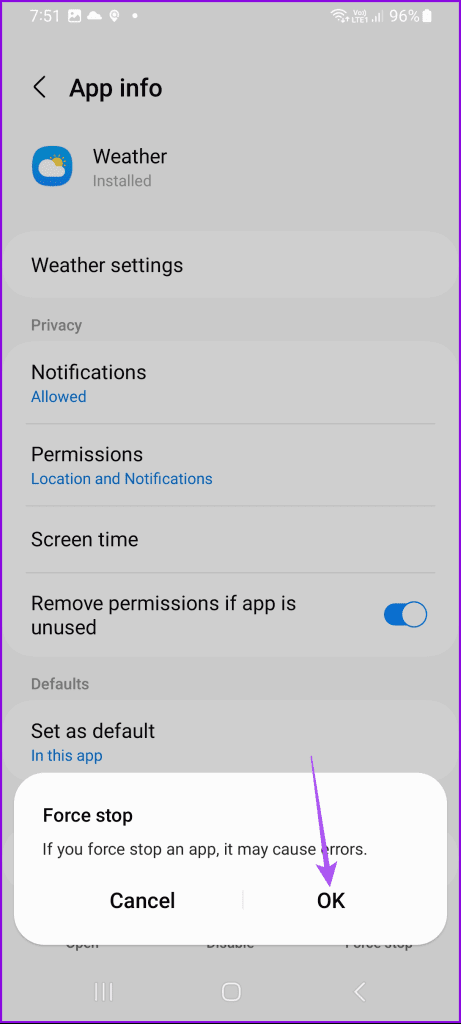
步驟3:關閉App Info並重新啟動Weather以檢查問題是否已解決。

您可以嘗試安裝新版本的天氣應用程式來修復目前版本中可能導致問題的錯誤。您必須更新 Samsung Galaxy 型號上的 OneUI。
只需打開“設定”並點擊“軟體更新”即可檢查是否可以安裝。

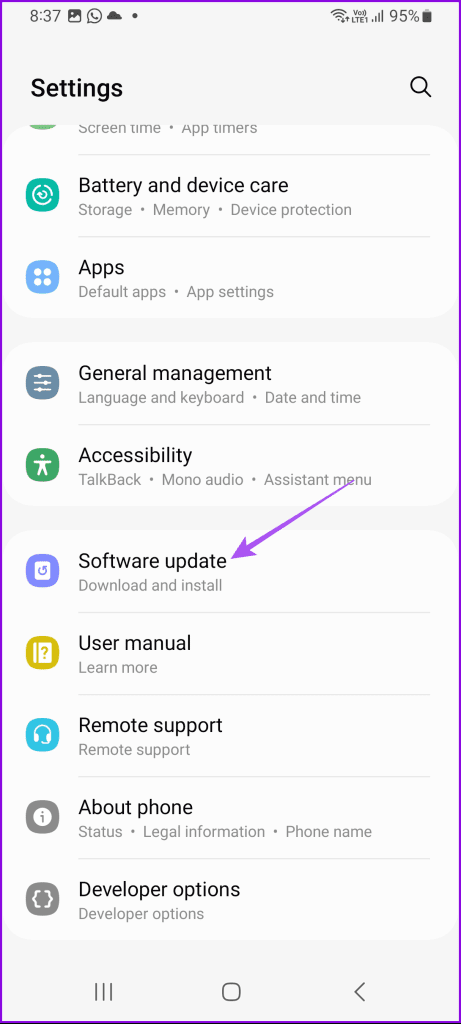
如果所有解決方案都無效,您可以重置 Samsung Galaxy 手機的網路設定。這將刪除所有無線網路權限,您需要再次添加這些詳細資訊。
步驟1:開啟「設定」並點選「系統」。

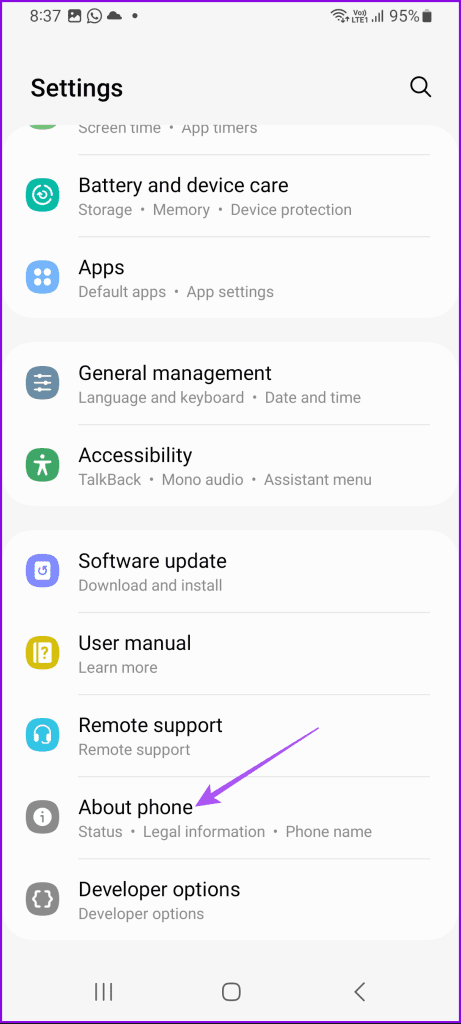
步驟 2:選擇重設並點選重置網路設定。


步驟 3:點選重置設定進行確認。
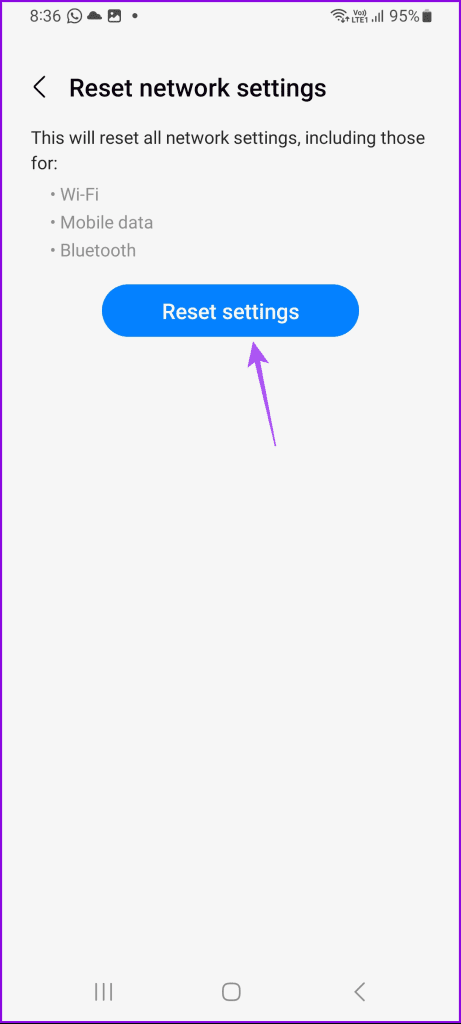
之後,打開天氣應用程式並檢查問題是否解決。
如果三星天氣應用程式未更新您的位置,這些解決方案將有所幫助。了解天氣統計數據會有所幫助,尤其是當您計劃前往另一個城市以及在日常通勤期間。
發現解決 Google Meet 麥克風問題的有效方法,包括音頻設置、驅動程序更新等技巧。
在 Twitter 上發送訊息時出現訊息發送失敗或類似錯誤?了解如何修復 X (Twitter) 訊息發送失敗的問題。
無法使用手腕檢測功能?以下是解決 Apple Watch 手腕偵測不起作用問題的 9 種方法。
解決 Twitter 上「出錯了,重試」錯誤的最佳方法,提升用戶體驗。
如果您無法在瀏覽器中登入 Google 帳戶,請嘗試這些故障排除提示以立即重新取得存取權限。
借助 Google Meet 等視頻會議工具,您可以在電視上召開會議,提升遠程工作的體驗。
為了讓您的對話更加安全,您可以按照以下步驟在行動裝置和桌面裝置上為 Instagram 聊天啟用端對端加密。
了解如何檢查您的 Dropbox 安全設定有助於確保您的帳戶免受惡意攻擊。
YouTube TV 為我們提供了許多堅持使用的理由,因為它融合了直播電視、點播視頻和 DVR 功能。讓我們探索一些最好的 YouTube 電視提示和技巧。
您的三星手機沒有收到任何通知?嘗試這些提示來修復通知在您的 Samsung Galaxy 手機上不起作用的問題。








